Liste der Standardeigenschaften
Liste der Standardeigenschaften - Diese Option ermöglicht es, die Liste der Eigenschaften, die in bestimmten Tools (BatchProperties BatchConverter, SmartDrawings, etc.) angeboten werden, zu füllen:
- um die Eigenschaften abzurufen, die in der in den SOLIDWORKS Optionen angegebenen Datei 'Eigenschaften.txt' enthalten sind (mit der Möglichkeit, die Datei zu bearbeiten)
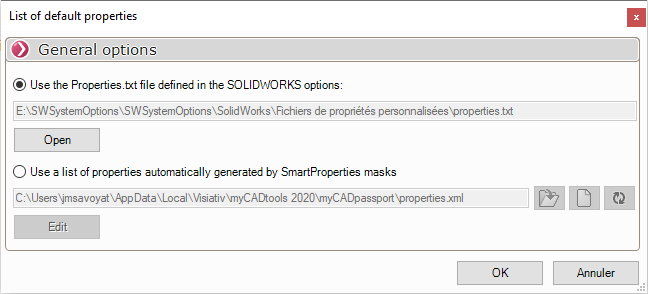
- um die Eingabemasken (Teil, Baugruppe, Zeichnung) zu verwenden, um die Liste der benutzerdefinierten Eigenschaften festzulegen, die von einigen Werkzeugen angeboten werden. Diese Liste kann bearbeitet werden, wenn Sie weitere Eigenschaften hinzufügen möchten.
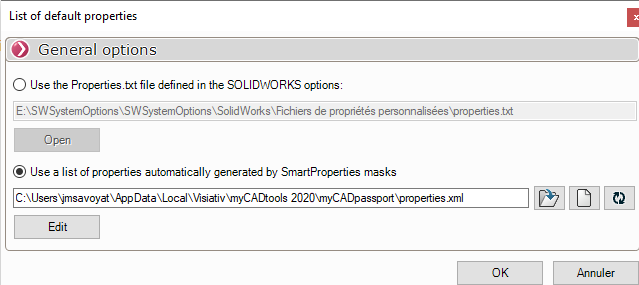
 Verwenden Sie dieses Symbol, um auf eine gespeicherte Liste zu zeigen.
Verwenden Sie dieses Symbol, um auf eine gespeicherte Liste zu zeigen.
 Verwenden Sie dieses Symbol, um diese Liste zu aktualisieren, z. B. wenn Sie Änderungen an Ihren SmartProperties-Eingabemasken vorgenommen haben.
Verwenden Sie dieses Symbol, um diese Liste zu aktualisieren, z. B. wenn Sie Änderungen an Ihren SmartProperties-Eingabemasken vorgenommen haben.
 Verwenden Sie dieses Symbol, um Ihre eigene Liste zu erstellen.
Verwenden Sie dieses Symbol, um Ihre eigene Liste zu erstellen.
Diese Dateien können lokal oder auf einem Netzwerkspeicherort gespeichert werden, um sie mit anderen Nutzern zu teilen.
 Mit diesem Symbol können Sie die Liste bearbeiten, die bei der Auswahl der auszuwählenden Eigenschaften präsentiert wird.
Mit diesem Symbol können Sie die Liste bearbeiten, die bei der Auswahl der auszuwählenden Eigenschaften präsentiert wird.
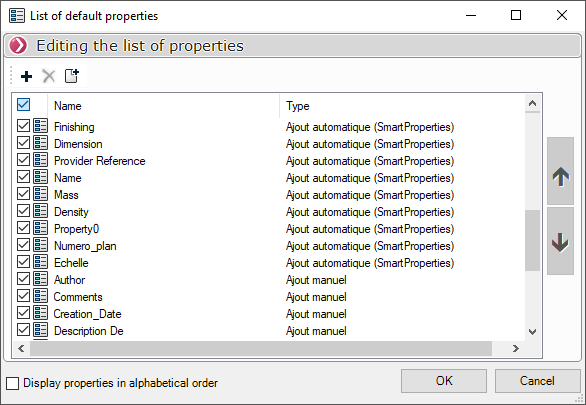
Eigenschaften aus SmartProperties-Eingabemasken können nicht gelöscht werden, aber Sie können die Häkchen entfernen, die nicht in der Liste erscheinen sollen.
 Durch Anklicken dieses Symbols können Sie eine Eigenschaft zur Liste hinzufügen. Die Art dieses Hinzufügens wird manuell sein.
Durch Anklicken dieses Symbols können Sie eine Eigenschaft zur Liste hinzufügen. Die Art dieses Hinzufügens wird manuell sein.
 Mit diesem Symbol können Sie eine ausgewählte Eigenschaft vom Typ Manuell löschen.
Mit diesem Symbol können Sie eine ausgewählte Eigenschaft vom Typ Manuell löschen.
 Mit diesem Symbol können Sie eine Liste von Eigenschaftsnamen aus einer Textdatei importieren. Diese Eigenschaften werden dann zu der bereits vorhandenen Liste hinzugefügt.
Mit diesem Symbol können Sie eine Liste von Eigenschaftsnamen aus einer Textdatei importieren. Diese Eigenschaften werden dann zu der bereits vorhandenen Liste hinzugefügt.
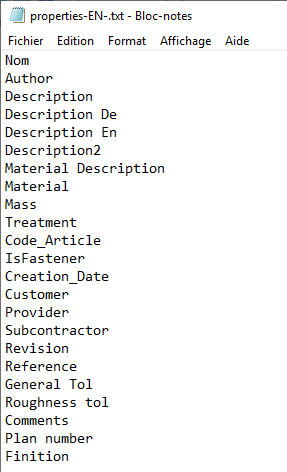
Die Eigenschaften werden in der in diesem Fenster festgelegten Reihenfolge angezeigt. Sie können diese Reihenfolge ändern, indem Sie die Pfeile UP-DOWN auf der rechten Seite des Fensters verwenden.
 Wenn Sie diese Option ankreuzen, werden die Eigenschaften in alphabetischer Reihenfolge angezeigt. Solange Sie in diesem Fenster bleiben, kehren Sie bei erneutem Deaktivieren dieser Option zu der Reihenfolge zurück, die Sie vor dem Aktivieren der Option hatten. Wenn Sie das Fenster bestätigen, indem Sie diese Option ankreuzen, verlieren Sie die Reihenfolge, die Sie eingestellt haben.
Wenn Sie diese Option ankreuzen, werden die Eigenschaften in alphabetischer Reihenfolge angezeigt. Solange Sie in diesem Fenster bleiben, kehren Sie bei erneutem Deaktivieren dieser Option zu der Reihenfolge zurück, die Sie vor dem Aktivieren der Option hatten. Wenn Sie das Fenster bestätigen, indem Sie diese Option ankreuzen, verlieren Sie die Reihenfolge, die Sie eingestellt haben.
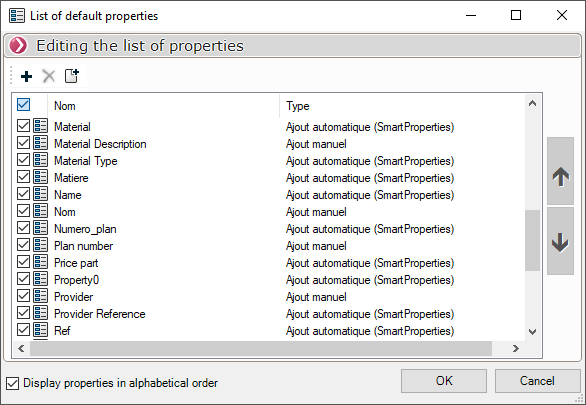
Siehe Kapitel (Wie man SmartProperties-Masken für die von den myCADtools angebotene Eigenschaftsliste verwendet).
